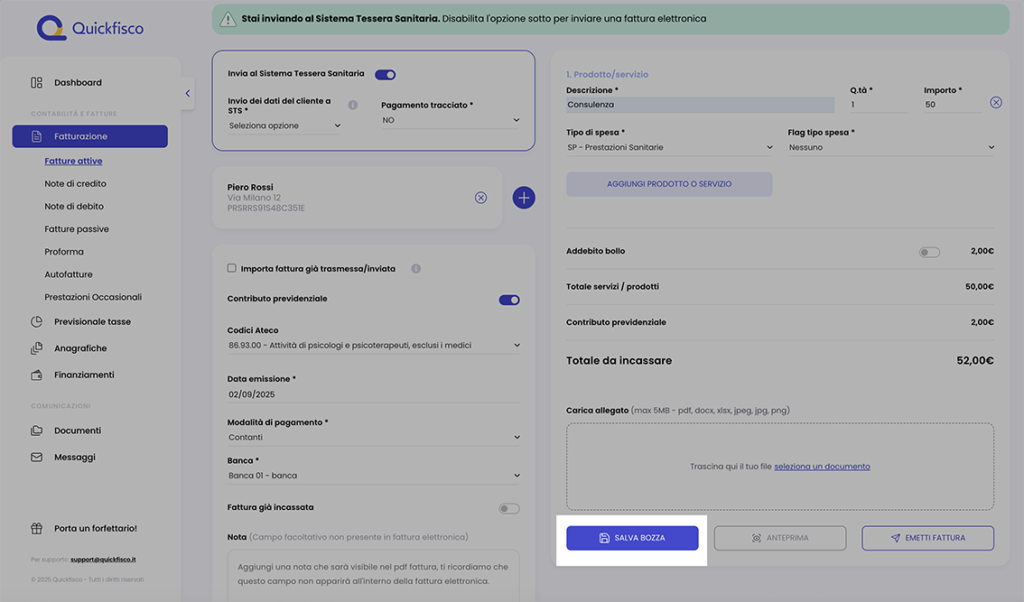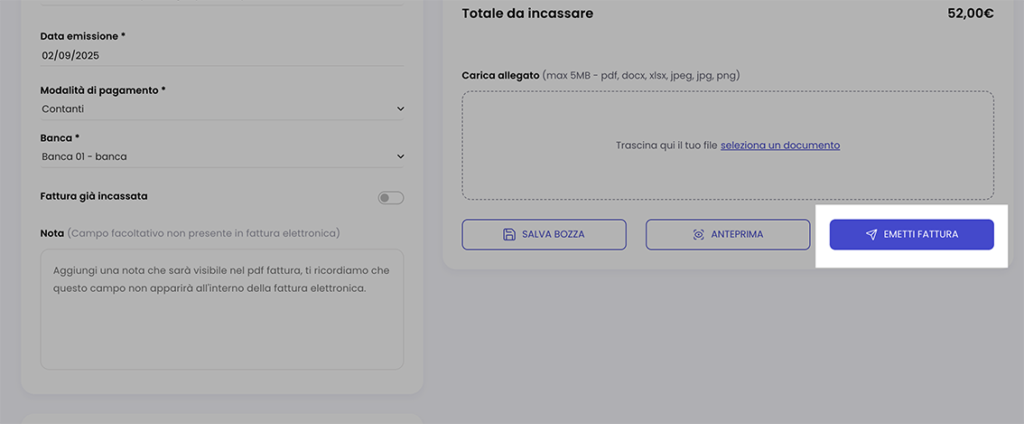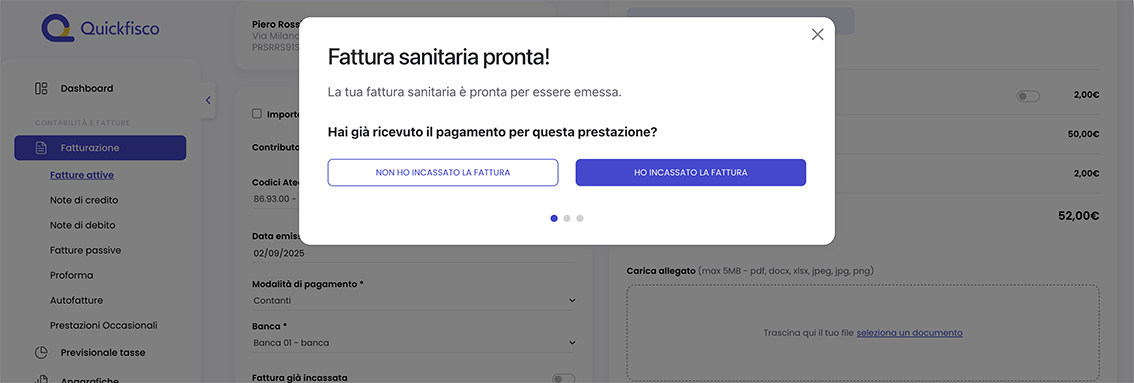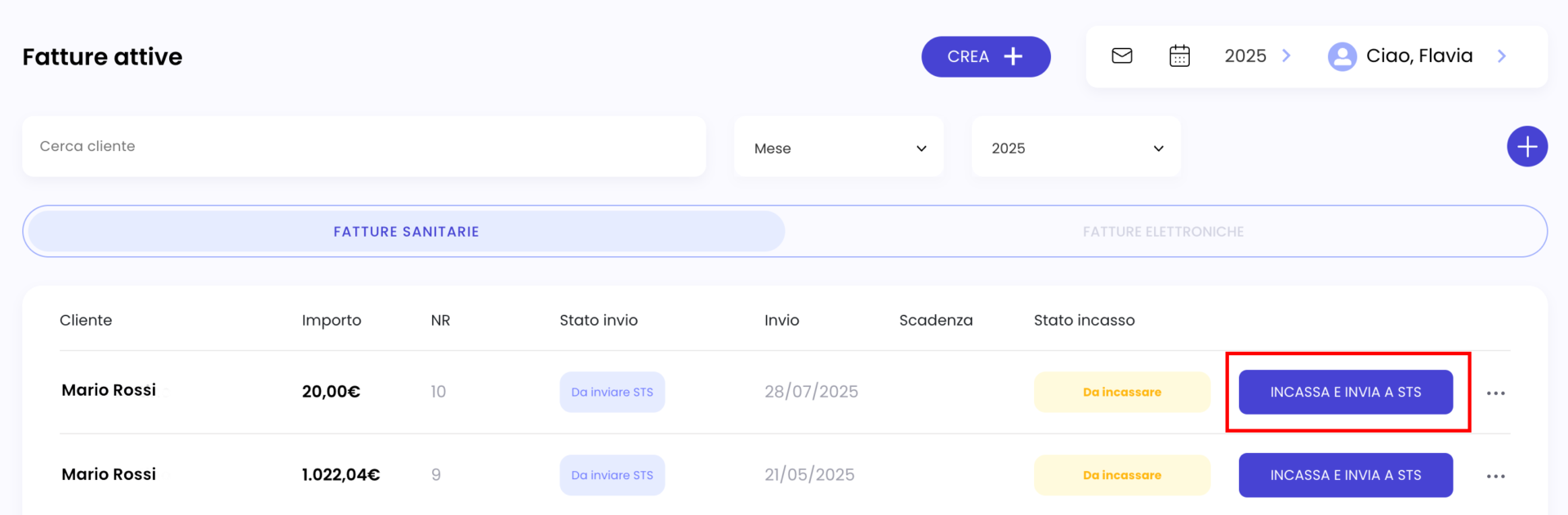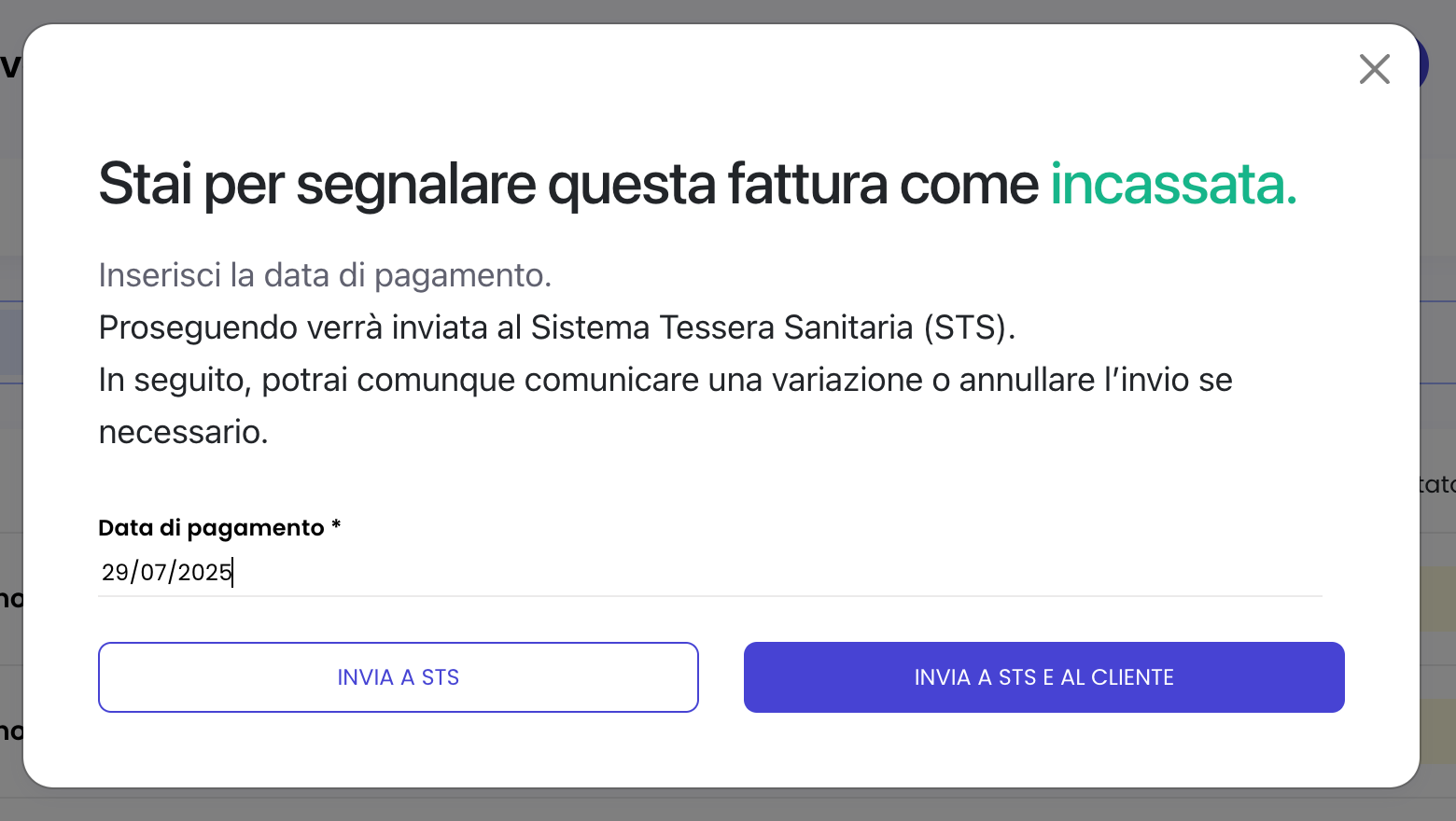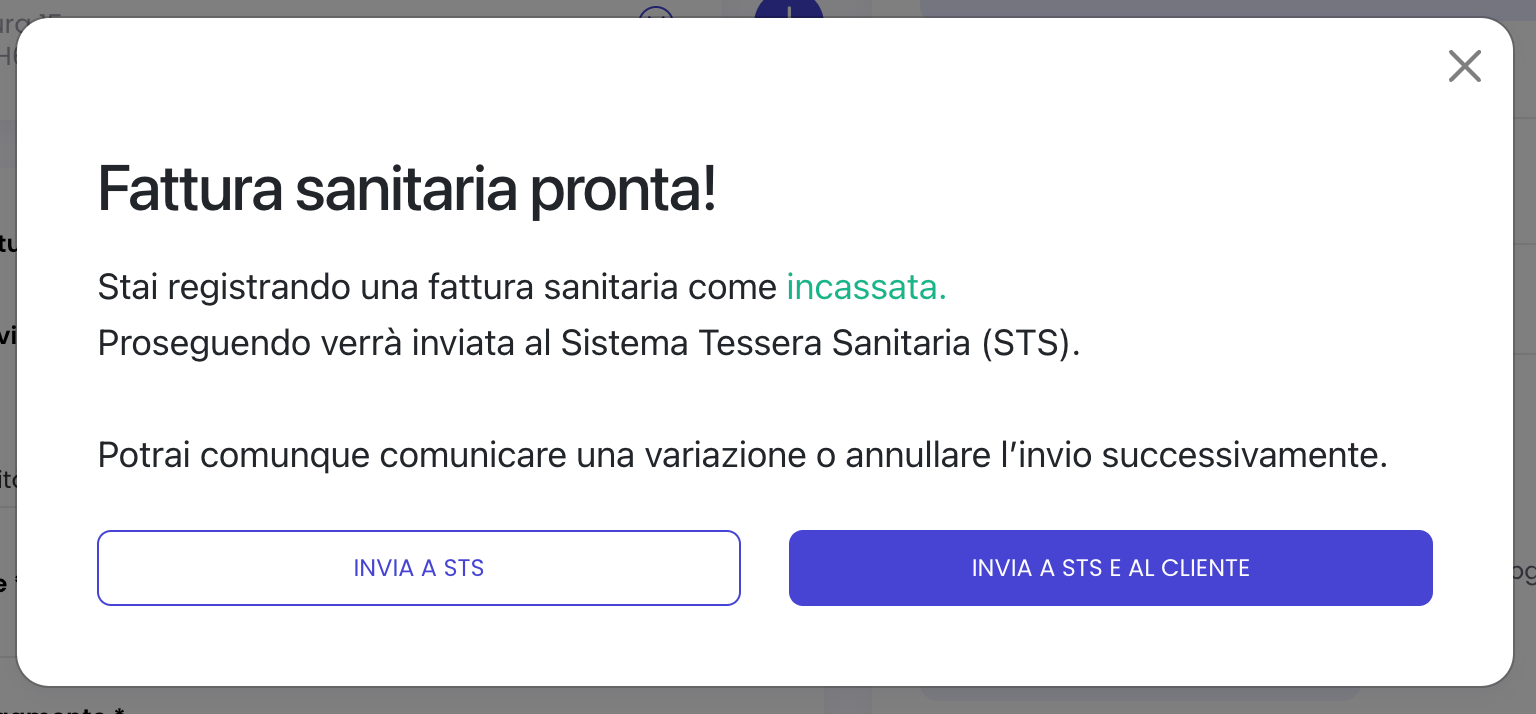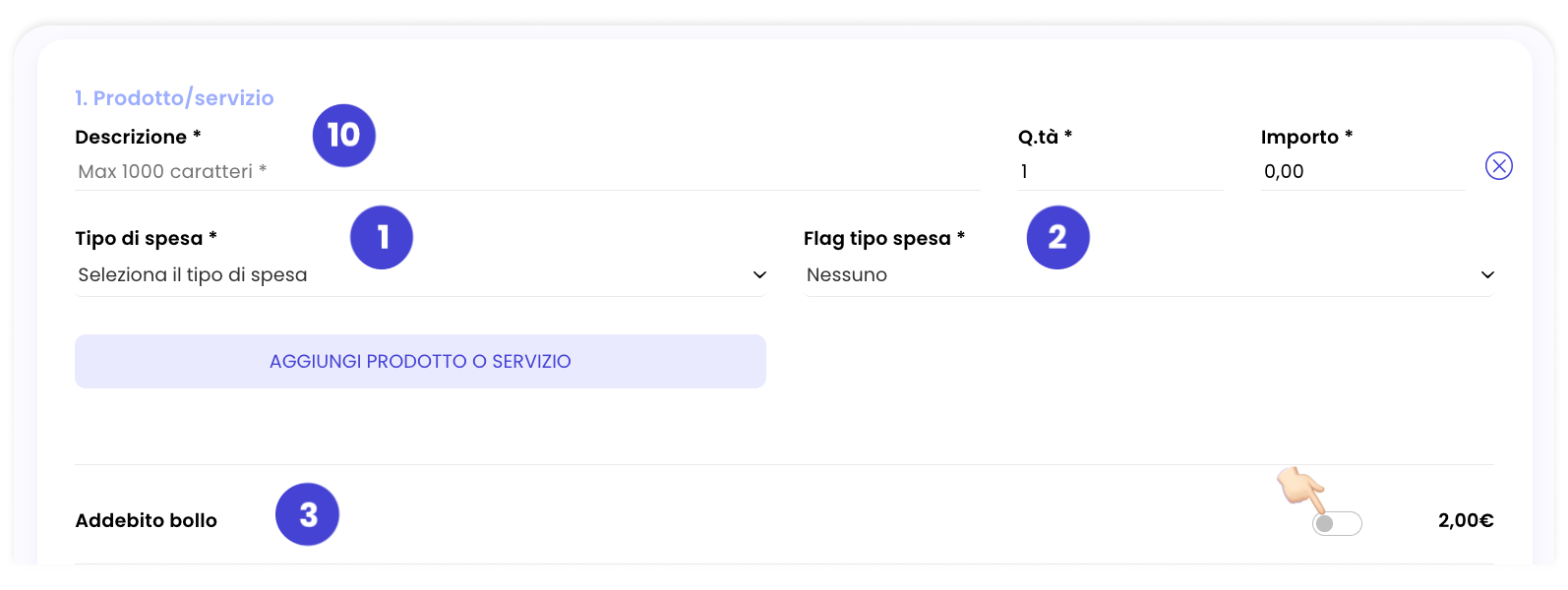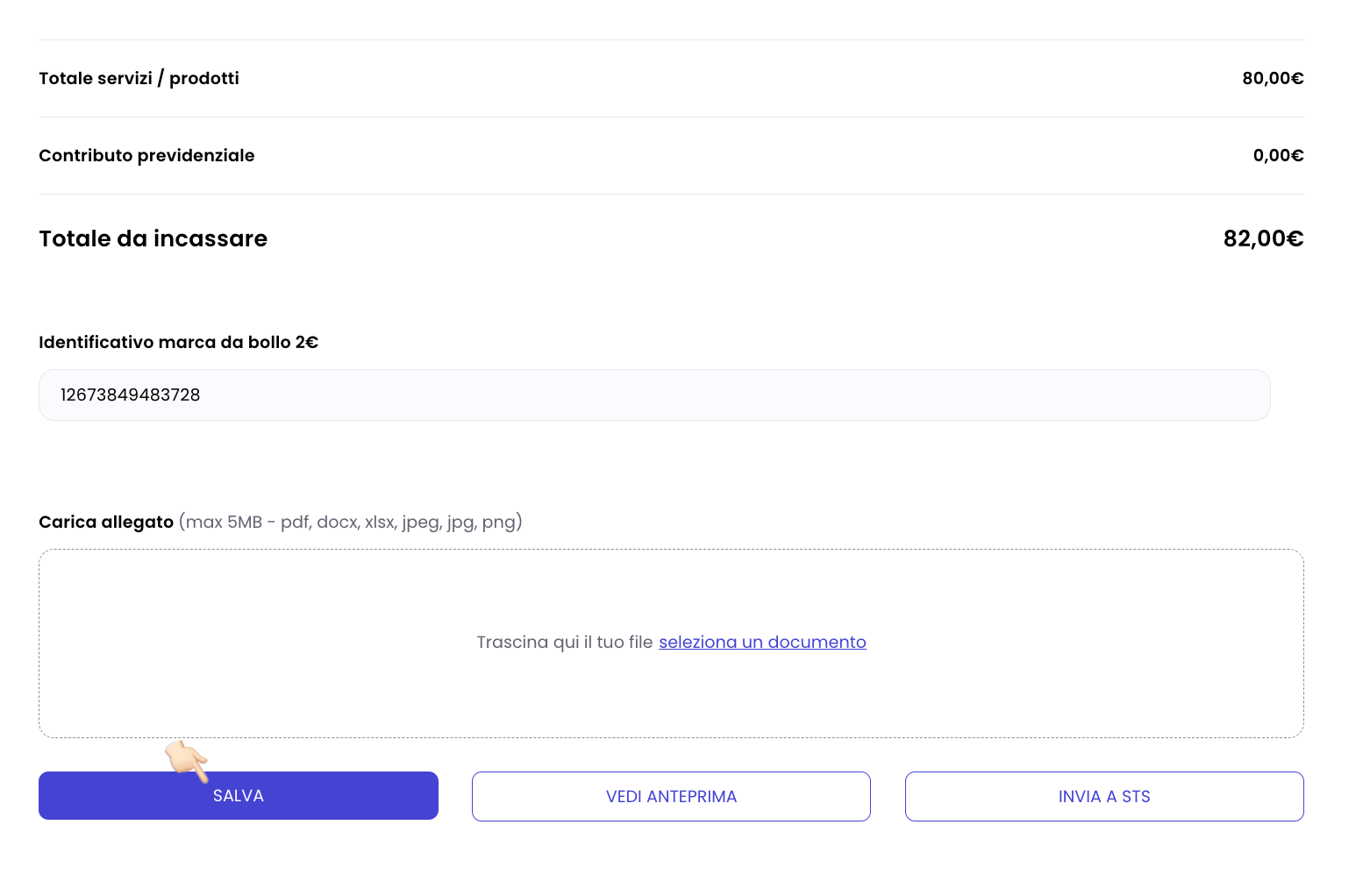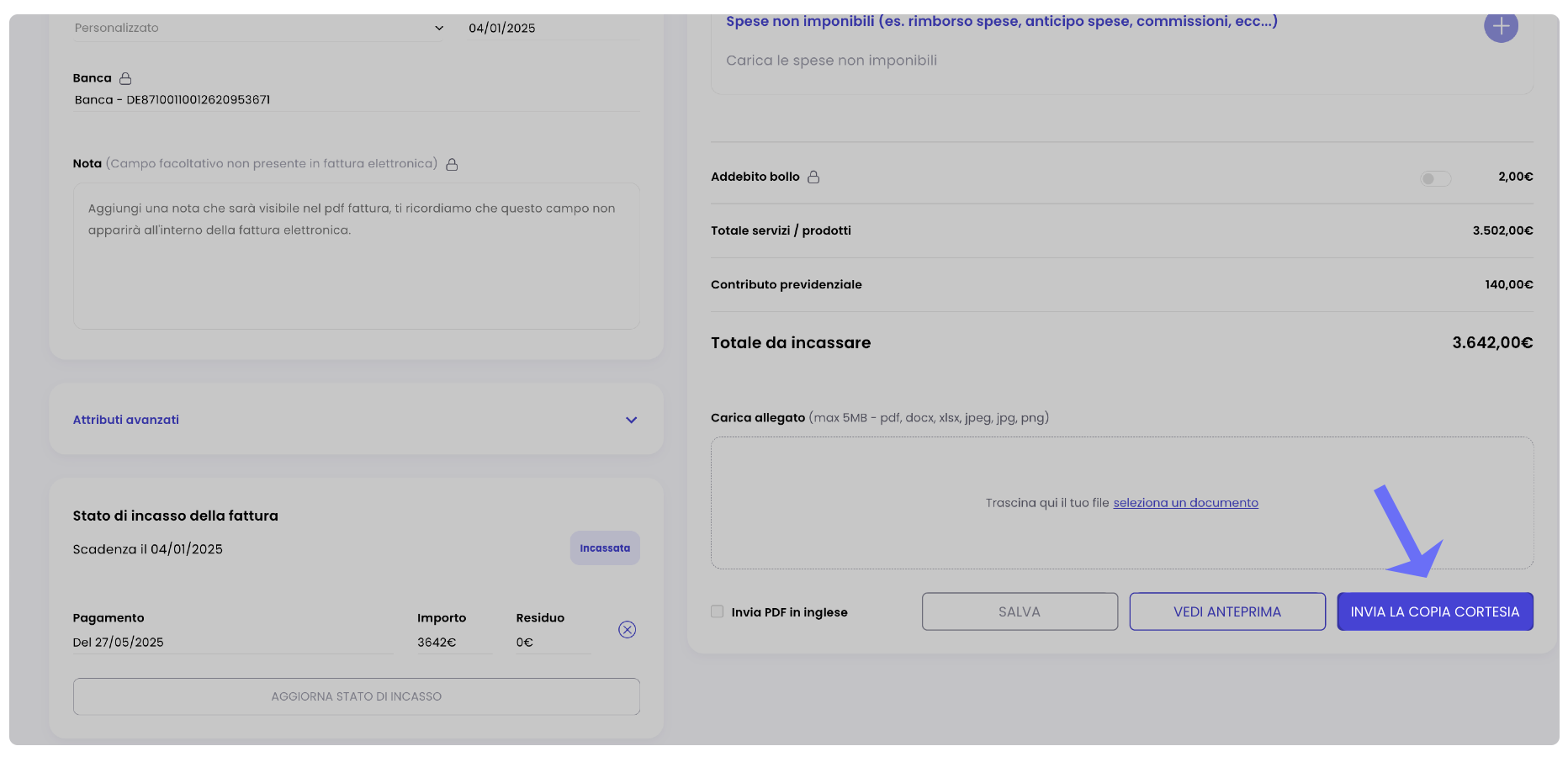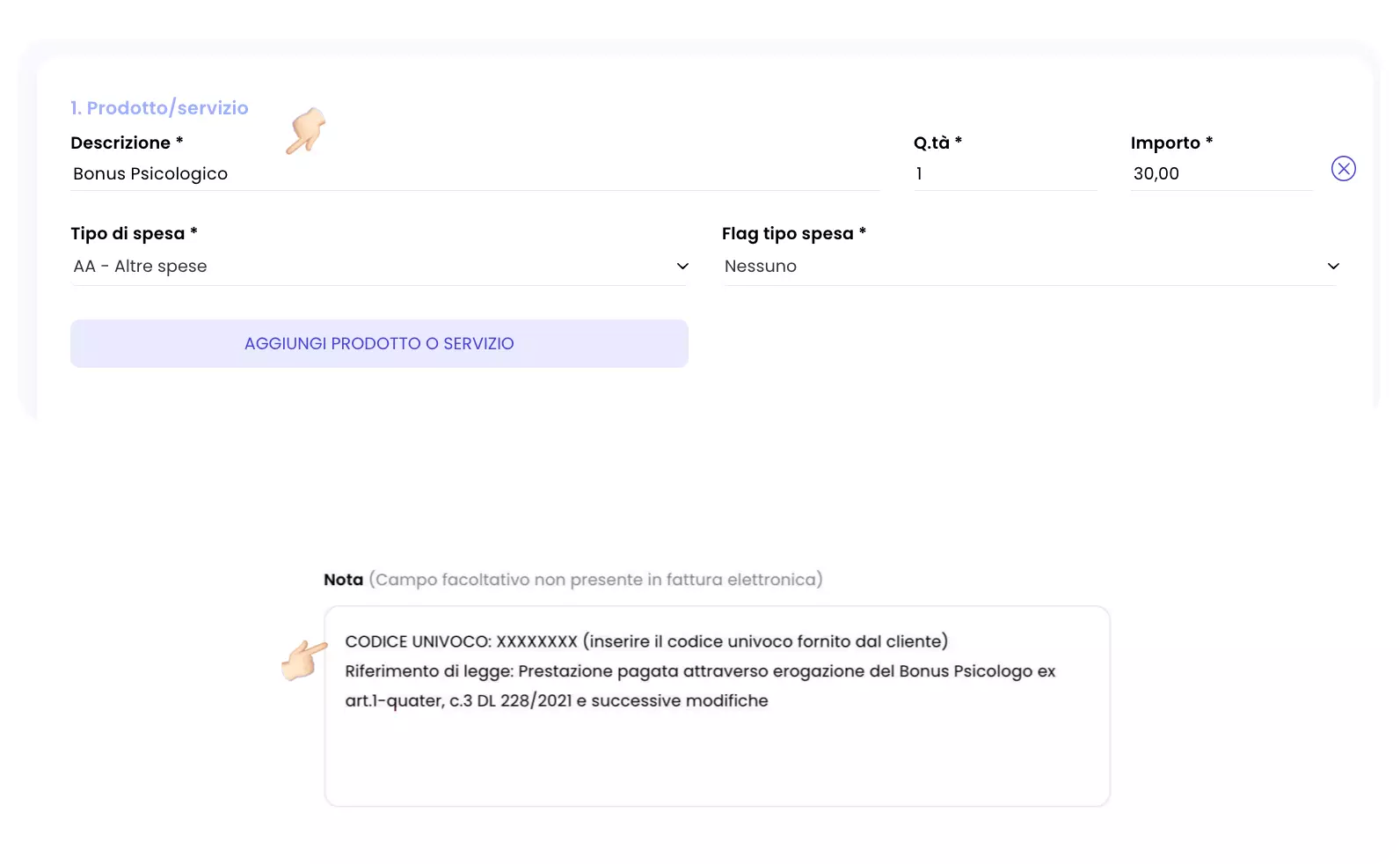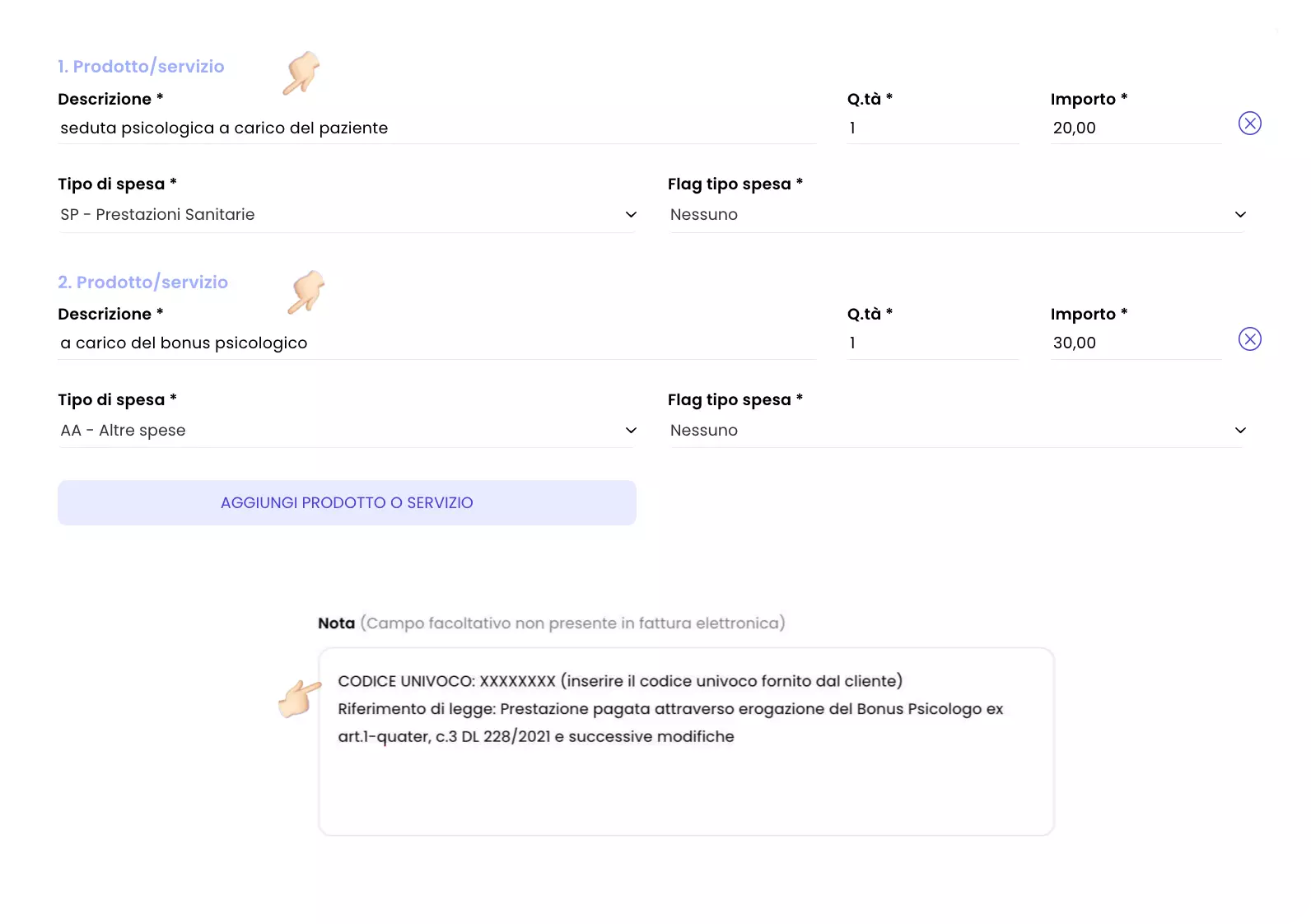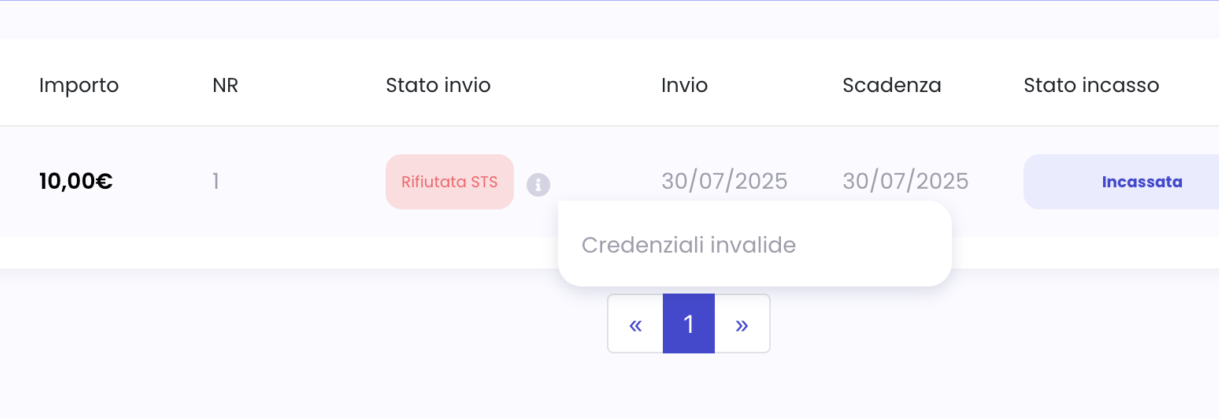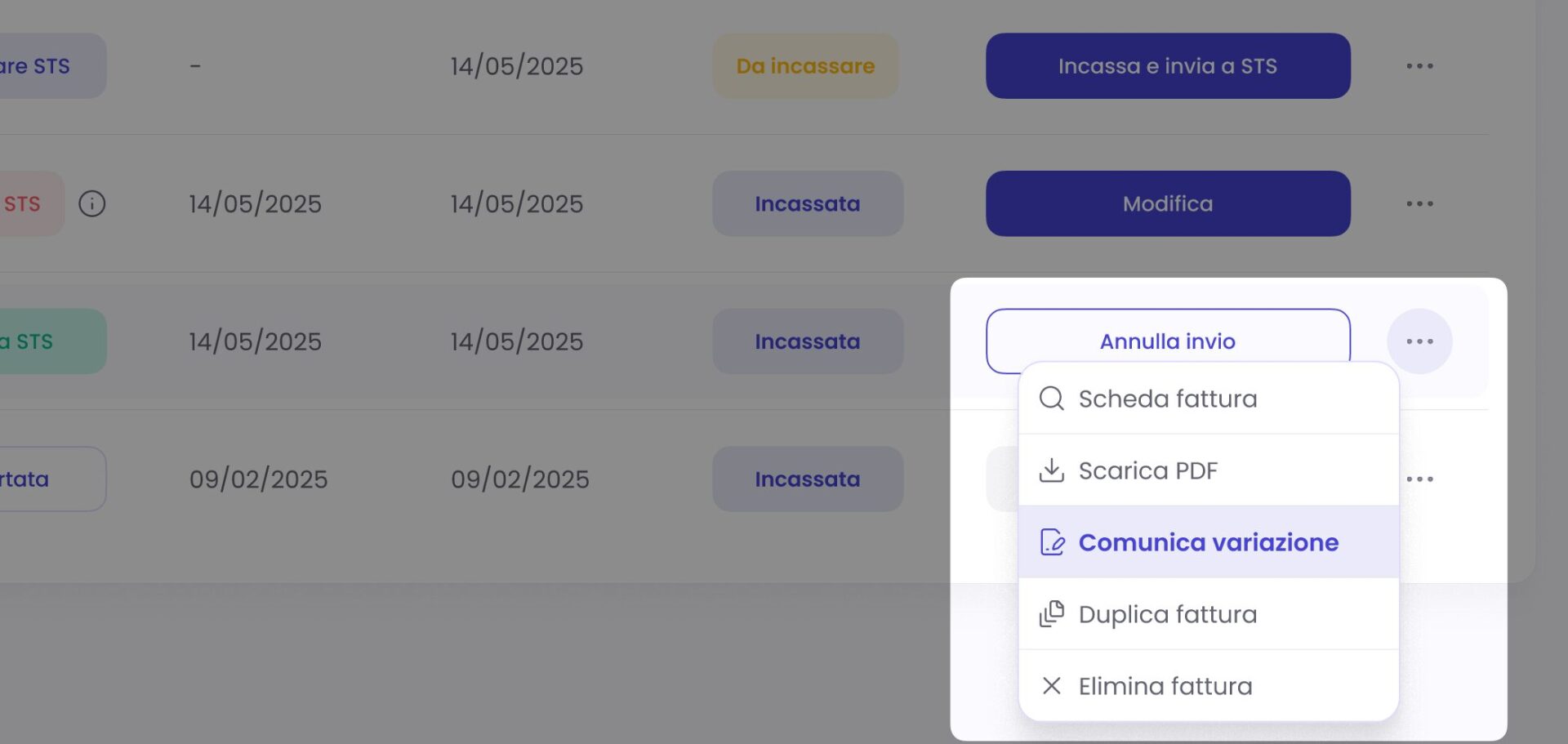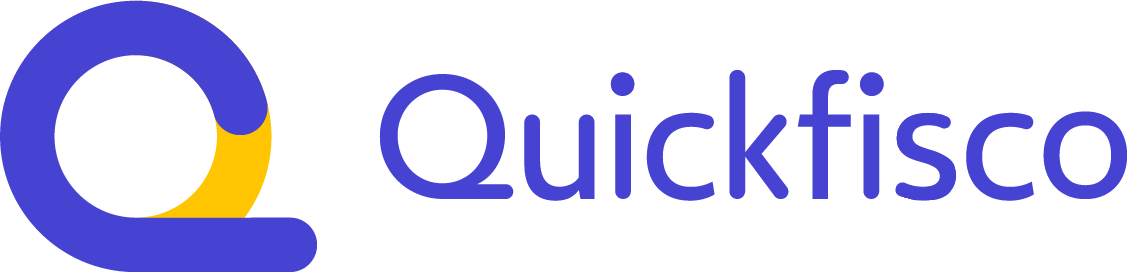Questa guida è stata creata per fornirti un supporto completo durante il processo di emissione della fattura Sanitaria al Sistema Tessera Sanitaria (STS) su Quickfisco.
Sei prontə a iniziare? 🚀
Come emettere una Fattura per STS
Per trasmettere correttamente una fattura sanitaria al Sistema Tessera Sanitaria (STS), è importante distinguere quando avviene il pagamento rispetto all’erogazione della prestazione.
Abbiamo identificato due casi diversi:
1) Hai effettuato la prestazione e il paziente non ti ha ancora pagato e ti pagherà in seguito
2) Il paziente ti paga contestualmente alla prestazione erogata
Ecco di seguito i flussi da seguire per emettere correttamente la fattura Sanitaria.
✅ Caso 1 ▼
Pagamento NON contestuale alla prestazione
(Il paziente paga in un secondo momento, la trasmissione a Sistema Tessera Sanitaria (STS) avverrà successivamente )
Questo flusso è corretto se:
Hai erogato la prestazione, ma riceverai il pagamento in una data successiva.
Cosa fare:
-
Accedi al tuo account su Quickfisco.
-
Crea una Nuova Fattura Sanitaria.
-
Compila i campi richiesti.
- Inserisci la data della prestazione.
-
Clicca su Salva bozza per salvare la BOZZA
-
Questo passaggio è FONDAMENTALE: clicca su EMETTI FATTURA per trasformare la bozza in fattura e associare un numero protocollo alla fattura sanitaria
-
Apparirà un pop up che ti chiederà se hai incassato o meno la Fattura.
• Selezionando “HO INCASSATO LA FATTURA” allora dovrai inserire la data di incasso e trasmettere a Sistema Tessera Sanitaria.
• Selezionando “NON HO INCASSATO LA FATTURA” allora potrai emetterla senza trasmetterla a STS, la salveremo nella lista fatture e solo al momento dell’incasso potrai trasmetterla a Tessera Sanitaria.
👉 Perchè è importante emettere la fattura?
• Alla fattura verrà assegnato un numero progressivo, necessario per avere tutto in ordine.
• Viene salvata nella tua Lista Fatture Sanitarie con lo stato “Da inviare STS” e in ordine cronologico rispetto alle prestazioni erogate
• NON verrà trasmessa a STS finché non verrà inserito l’incasso
-
Una volta ricevuto il pagamento:
-
Riapri la fattura dalla sezione “Lista Fatture”.
-
Clicca su “INCASSA E INVIA STS“
-
Inserisci la data di incasso all’interno del pop up
-
Clicca su INVIA A STS e scegli se trasmettere solo s Sistema Tessera Sanitaria o inviare anche la copia cortesia al cliente.
-
✅ Solo dopo questa azione, la fattura verrà trasmessa a STS.
✅ Caso 2 ▼
Pagamento CONTESTUALE alla prestazione
(Il paziente paga subito dopo la visita, la trasmissione a Sistema Tessera Sanitaria (STS) avviene immediatamente )
Questo flusso è corretto se:
Prestazione e pagamento avvengono lo stesso giorno.
Cosa fare:
-
Accedi su Quickfisco.
-
Crea una Nuova Fattura Sanitaria.
-
Compila tutti i campi (cliente, prestazione, importi).
-
Clicca su Salva bozza
-
Clicca su EMETTI FATTURA e seleziona “ho incassato la fattura”
- Inserisci la data in cui hai incassato la fattura
-
Apparirà un pop up che ti chiederà se vuoi INVIARE SOLO A STS o se vuoi anche INVIARE LA COPIA CORTESIA AL CLIENTE
✅ La fattura sarà immediatamente trasmessa a STS.
Se invece devi fatturare ad un’azienda (dovrai emettere una fattura elettronica), il primo passaggio da fare è disabilitare il bottone “Invia a Sistema Tessera Sanitaria”, comparirà così la scheda per l’emissione di fattura elettronica.
In questo caso leggi la ✅Guida per emettere Fatture Elettroniche.
I campi da compilare
- Seleziona il checkbox se il cliente si oppone all’invio dei propri dati.
N.B: Se un tuo cliente si oppone all’invio dei dati, ricorda di spuntare questa casella. In questo modo il codice fiscale del cliente non verrà inviato ad STS.
ATTENZIONE!
Se stai emettendo a PRIVATI non disabilitare mai il pulsante di invio a STS.
- Pagamento tracciato Il sistema ti indicherà il dato inserito nell’area Tessera Sanitaria – STS all’interno della sezione “configurazione” e si riferisce al metodo di pagamento più utilizzato dai tuoi clienti (es. Pagamenti tracciati = pagamenti elettronici / Pagamenti non tracciati = contanti).Da qui potrai modificarlo per singola fattura se necessario.
- Cliente Seleziona l’anagrafica del tuo cliente a cui devi fare fattura.Il sistema ti mostra le ultime 20/25 anagrafiche inserite con possibilità di scroll. Se non trovi l’anagrafica del tuo cliente tra quelle mostrate utilizza la barra di ricerca cliente inserendo il nominativo. Il sistema effettuerà la ricerca e ti basterà selezionarla. I dati saranno così inseriti nella fattura.
- Contributo previdenziale Va inserito a seconda della tua casistica. Basterà premere sul bottone bianco per abilitarlo (che attivo diventerà viola). Il sistema lo calcolerà sulla base dell’importo inserito successivamente. Per chi opera con cassa professionale, ricordiamo che è obbligatorio abilitarlo. Per chi invece è iscritto alla Gestione separata INPS è facoltativo e va inserito solo se pre concordato con il paziente.
- Data di emissione Coincide con la data di erogazione della prestazione
- Modalità di pagamento Seleziona la modalità con cui ti paga il cliente tra quelle presenti, dal menù a tendina
- Banca La banca è sempre inserita. Campo bloccato che viene riportato dai dati del profilo e impostazioni.
- Note Il campo Note è un campo facoltativo, ma sarà visibile solo sulla copia PDF di cortesia, non ci sarà un campo note nel formato elettronico.
- Attributi avanzati: Importa fattura già inviata/trasmessa Questa casella va spuntata solo se stai inserendo in piattaforma fatture da te già emesse per le quali hai già trasmesso manualmente o esternamente al sistema, i dati al Sistema Tessera Sanitaria. Se hai dubbi, prima di procedere, contattaci su WhatsApp.
- Prodotto/servizio Descrizione: va inserita la descrizione del tuo prodotto/servizio (es. consulenza psicologica)
Quantità ed Importo: ogni importo inserito viene moltiplicato per la quantità indicata.
Vediamo 2 esempi di come utilizzarli:
A) Descrizione: Campagne marketing
Quantità: 5
Importo: 20,00 € (prezzo per ciascuna campagna)
Totale servizi/prodotti: 100,€
B) Descrizione: Campagne marketing
Quantità: 1
Importo: 100,00 € (inserito importo totale)
Totale servizi/prodotti: 100,€
È possibile aggiungere più prodotti e servizi premendo il pulsante Aggiungi prodotto o servizio.
-
- Tipo di spesa Seleziona poi il tipo di spesa dal menù a tendina.
N.B: Se sei uno psicologo o un igienista dentale, il tipo di spesa è sempre SP – Prestazioni Sanitarie
- Flag tipo di spesa Seleziona poi il Flag tipo spesa dal menu a tendina.
N.B: Se sei uno psicologo o un igienista dentale, il tipo di spesa è sempre Nessuno.
- Addebito Bollo Se vuoi addebitare il bollo (solo per fatture superiori a 77,47 €) ti basterà cliccare sul bottone bianco che diventerà viola. Il sistema aggiungerà automaticamente 2,00 € al totale da incassare.
- Tipo di spesa Seleziona poi il tipo di spesa dal menù a tendina.
N.B: Ricorda che se addebiti anche il bollo di 2,00 € il contributo previdenziale sarà calcolato sia sull’importo + i 2,00 € del bollo in quanto ora l’addebito bollo contribuisce al fatturato.
- Riepilogo dei dati:
- Totale servizi /prodotti La somma degli importi che hai inserito al punto Descrizione Prodotto/Servizio.
- Contributo previdenziale Il valore corrispondente alla tua % calcolato sugli importi inseriti.
N.B: Ricorda che se addebiti anche il bollo di 2,00 € il contributo previdenziale sarà calcolato sia sull’importo + i 2,00 € del bollo in quanto ora l’addebito bollo contribuisce al fatturato.
- Totale da incassare Riporta l’importo totale che il tuo cliente ha pagato.
- Caricare allegato È possibile caricare allegati rispettando la dimensione max di 5MB (in tutto) e nei formati indicati – PDF, docx, xlsx, jpeg, jpg, png
Ricordati di cliccare sempre su Salva 😉
Come Fatturare a PAZIENTI PRIVATI ITALIANI
1) Gli operatori sanitari hanno il divieto di emettere fattura elettronica verso pazienti privati e dovrà essere emessa regolare fattura STS con comunicazione dei dati ad STS nelle tempistiche previste.
2) Per fatture STS superiori all’importo di 77,47 € va inserito nell’apposito campo l’ID della marca da bollo (da 2,00 €) di riferimento e la copia cartacea della marca da bollo va apposta su copia pdf che stamperete e conserverete.
L’ID della marca da bollo sarà dunque inserito nella Fattura e non nella proforma
N.B: Vanno dunque acquistate marche da bollo del valore di 2,00 € (la data della marca da bollo deve essere antecedente o uguale alla data della fattura)
Come Fatturare a PAZIENTI PRIVATI ITALIANI RESIDENTI ALL’ESTERO ma che DICHIARANO IN ITALIA
1) Gli operatori sanitari hanno il divieto di emettere fattura elettronica verso pazienti privati e dovrà essere emessa regolare fattura STS con comunicazione dei dati ad STS nelle tempistiche previste.
In tal caso il paziente va trattato come un paziente italiano.
In anagrafica clienti va selezionata la scheda privati/associazioni senza p.iva e tutti i dati devono essere quelli italiani.
2) Per fatture Sanitarie superiori all’importo di 77,47 € va inserito nell’apposito campo l’ID della marca da bollo (da 2,00 €) di riferimento e la copia cartacea della marca da bollo va apposta su copia pdf che stamperete e conserverete.
L’ID della marca da bollo sarà dunque inserito nella Fattura e non nella proforma
N.B: Vanno dunque acquistate marche da bollo del valore di 2,00 € (la data della marca da bollo deve essere antecedente o uguale alla data della fattura)
Come Fatturare a PAZIENTI PRIVATI residenti all’estero o Italiani all’estero che NON DICHIARANO IN ITALIA
1) emettere fattura non STS, né inviarla elettronica, viene dunque creata una cartacea.
La scheda da usare è quella della fattura elettronica, ma andrà spuntata sempre nella sezione Attributi Avanzati, la casella “invia fattura già trasmessa/inviata”.
Andrà poi scaricato il PDF e inviato al proprio cliente se richiede copia della fattura, via e-mail.
2) Per fatture STS ( o in questo caso fatture “elettroniche” per privati residenti all’estero) superiori all’importo di 77,47 € va inserito l’ID della marca da bollo (da 2,00 €) nel campo Note e la copia cartacea della marca da bollo va apposta su copia pdf che stamperete e conserverete.
Come FATTURARE PER AZIENDE, ONLUS, ASSOCIAZIONI persone fisiche TITOLARI DI P.IVA
1) va emessa fattura elettronica
2) per fatture elettroniche di importo superiore a 77,47 € verrà apposta direttamente dal sistema la voce relativa all’assolvimento della marca da bollo virtuale.
N.B:Il pagamento delle marche da bollo virtuali è trimestrale ed è possibile pagarle tramite Agenzia delle Entrate o Homebanking
Invio copia cortesia al cliente
Ogni volta che salvi una Fattura Sanitaria, potrai scegliere se trasmettere anche la copia cortesia della fattura direttamente da Quickfisco (inviamo una mail automatica e generica con l’allegato in formato pdf).
Durante la CONFERMA o l’INVIO A STS avrai sempre la possibilità di:
1) Confermare / inviare a STS unicamente la Fattura
2) Confermare / Inviare a STS la fattura e la copia cortesia PDF al cliente
⚠️ È importante che sia presente, nell’anagrafica del cliente, la mail a cui recapitare il pdf della fattura cortesia
Dopo aver inviato la fattura ad STS, potrai comunque inviare nuovamente la copia cortesia PDF al tuo cliente accedendo alla scheda fattura e premendo il nuovo pulsante “INVIA COPIA CORTESIA”.
In questo modo invieremo SOLO la mail con il pdf di cortesia al tuo cliente.
Fattura STS con prestazione interamente coperta dal Bonus Psicologo
Se sei uno psicologo/psicoterapeuta che aderisce al Bonus Psicologo di seguito vedremo come aggiungerlo in fattura.
Compila la tua fattura seguendo le indicazioni riportate nella prima sezione della guida “Fatturare con STS” fino a Note e poi leggi di seguito come inserire il Bonus Psicologo a seconda della casistica.
Per completare poi la procedura riprendi la guida di “Fatturare con STS” dal punto Addebito Bollo in poi.
Per la voce Bonus Psicologo come tipo di spesa andrà selezionato:
AA- Altre spese mentre la tua prestazione resterà come tipo di spesa SP- Prestazioni sanitarie e Flag tipo spesa: nessuno.
PRESTAZIONE INTERAMENTE COPERTA DAL BONUS – Istruzioni alla compilazione
Andrà obbligatoriamente indicato il CODICE UNIVOCO che verrà fornito dal paziente al quale spetta il bonus, così che venga associato al successivo pagamento che verrà effettuato al professionista. Si suggerisce, inoltre, di indicare il riferimento di legge: Prestazione pagata attraverso erogazione del Bonus Psicologo ex art.1-quater, c.3 DL 228/2021 e successive modifiche (da inserire nel campo NOTE).
Come inserire in fattura questi dati:
Codice Univoco: indicarlo nel campo Note
Riferimento di legge: riportare la dicitura indicata sopra nel campo Note Come va trasmessa la fattura:
Inviarla tramite STS e invio automatico anche del PDF, oppure invio solo a STS dei dati. Per consegnare la fattura vi basterà scaricare il PDF, stamparlo e consegnarlo a mano al paziente.
Cosa fare dopo l’emissione:
Una volta predisposta la fattura questa dovrà essere inserita sull’apposita piattaforma INPS, riportando il Codice Univoco, il numero e la data della fattura e l’importo.
L’INPS successivamente effettuerà le dovute verifiche e predisporrà poi il pagamento dell’importo spettante, direttamente a te entro il mese successivo.
Fattura Sanitaria con prestazione parzialmente coperta dal Bonus Psicologo
Se sei uno psicologo/psicoterapeuta che aderisce al Bonus Psicologo di seguito vedremo come aggiungerlo in fattura. Compila la tua fattura seguendo le indicazioni riportate nella prima sezione della guida “Fatturare con STS” fino a Note e poi leggi di seguito come inserire il Bonus Psicologo a seconda della casistica. Per completare poi la procedura riprendi la guida di “Fatturare con STS” dal punto Addebito Bollo in poi.
Per la voce bonus psicologico come tipo di spesa andrà selezionato:
AA- Altre spese mentre la tua prestazione resterà come tipo di spesa SP- Prestazioni sanitarie e Flag tipo spesa: nessuno.
PRESTAZIONE PARZIALMENTE COPERTA DAL BONUS – Istruzioni alla compilazione
In caso la fattura venga pagata parzialmente dal bonus psicologo e la restante parte è a carico del paziente, si dovrà emettere regolare fattura, ma distinguendo le due voci e indicando i relativi importi. Va sempre obbligatoriamente riportato il Codice Univoco che verrà fornito dal paziente al quale spetta il bonus, così che venga associato al successivo pagamento che verrà effettuato al professionista.
Si suggerisce inoltre di indicare il riferimento di legge: Prestazione pagata attraverso erogazione del Bonus Psicologo ex art.1-quater, c.3 DL 228/2021 e successive modifiche (da inserire nel campo NOTE)
Come inserire in fattura questi dati:
Per i due importi, inserire due differenti descrizioni di prodotto/servizio indicando per ciascuno l’importo e i dati di tipo spesa e flag tipo spesa come indicato in alto. Per esempio 50 € compenso totale di cui 30 € coperti dal bonus e 20 € pagati dal paziente.
Descrizione prodotto o servizio 1: inserire descrizione prestazione aggiungendo “a carico del paziente” importo da inserire 20 €
Descrizione prodotto o servizio 2: inserire descrizione prestazione aggiungendo codice univoco e “a carico del bonus psicologo” importo da inserire 30 €
Codice Univoco: indicarlo nel campo Note
Riferimento di legge: riportare la dicitura indicata sopra nel campo Note
Come va trasmessa la fattura:
Inviarla tramite STS e invio automatico anche del PDF, oppure invio solo a STS dei dati. Per consegnare la fattura vi basterà scaricare il PDF, stamparlo e consegnarlo a mano al paziente.
Cosa fare dopo l’emissione:
Una volta predisposta la fattura questa dovrà essere inserita sull’apposita piattaforma INPS, riportando il Codice Univoco, il numero e la data della fattura e l’importo. INPS successivamente effettuerà le dovute verifiche e predisporrà poi il pagamento dell’importo spettante, direttamente a te entro il mese successivo.
Cosa fare con fattura rifiutata STS
Potrà capitare che una fattura venga rifiutata da STS. I motivi possono essere differenti. In questo caso per sapere qual è il motivo del rifiuto, dovrete andare su fatture attive e passate il mouse sull’icona della i e vi comparirà il motivo del rifiuto. In quel caso contattaci su WhatsApp, indicando il motivo del rifiuto e ti daremo supporto.
N.B: Se l’avviso di rifiuto è per password scaduta, si fa riferimento alla tua password del portale STS.
Dovrai aggiornarla dal loro portale e poi andare a modificarla nella sezione Tessera Sanitaria – STS.
Variazioni o annullamento delle Fatture Sanitarie
Nel caso in cui fosse necessario comunicare delle variazioni rispetto alle fatture precedentemente trasmesse o se fosse necessario annullarne l’invio, sarà sufficiente seguire i seguenti passaggi:
- Selezionare la fattura dall’elenco FATTURE SANITARIE
- Cliccare sui tre pallini a destra (menu)
- Selezionare l’operazione da effettuare
- Integrare eventuali dati e procedere
CONGRATULAZIONI 🎉
Ora sarai completamente autonomo nell’emissione di fatture STS! 😎